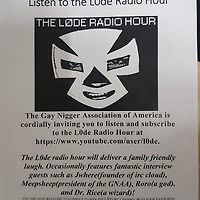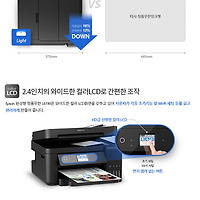안녕하세요.
원주 컴퓨터 수리 판매 전문점 강원컴퓨터 입니다.
이번 포스팅은 원주 혁신도시에서 AS접수된 프린터 스캔 설정 방법입니다.
네트워크 프린터
한구 후지제록스 SD2020모델을 사용하고 계십니다.
프린터 드라이버는 제록스 홈페이지에서
다운로드 받아서 설치 하셨는데
스캔 설정을 하지 못한 경우입니다.
그럼 하나씩 설정을 살펴 보겠습니다.
프린터 SD2020 모델을 보시면 IP주소가 나옵니다.
이 IP주소를 확인합니다.

이제 컴퓨터에서 스캔 폴더를 만들고
인터넷을 열고 주소 창에
위에서 확인한 IP주소를 입력합니다.
( * 192.168.0.200은 강원컴퓨터에서 AS나간 업체의 IP주소이니
본인의 프린터 IP주소를 입력해야 합니다. )

IP주소를 입력하면 제록스 프린터 설정 화면이 나옵니다.

항목에서 주소록을 클릭합니다.
그러면 윈도우 보안 창이 뜹니다.

사용자 이름 : 11111
암호 : x-admin
입력합니다.

주소록이 활성화 되면 왼쪽
서버주소를 클릭합니다.

예전에 작성된 필요없는 주소가 있으면 삭제 하시고 지금 필요한
주소를 추가 합니다.

추가를 선택하시면
서버주소 추가 항목이 보입니다.

몇가지 작성을 해야 합니다.
1. 명칭 : ( 프린터에서 스캔 할때 보여지는 이름 )
저희는 main으로 입력했습니다.
2. 서버 종류 : ftp를 선택합니다.
3. 서버주소 : 내컴퓨터의 IP주소 ( 저희는 192.168.0.20 ) 입력
4. 포트 번호 : 21 입력
5. 로그인명 : 나중에 유틸 설치시에 필요 하니 입력하시고 꼭 기억하세요.
( 저희는 u1 ) 임의로 만드시면 됩니다.
.
.
.
적용을 선택합니다.
한국 후지 제록스 홈페이지로 들어갑니다.
그림을 클릭하세요.
지원 및 다운로드 선택합니다.
검색창에 ssu를 입력하시면
아래 simple scanner utiliy가 보입니다.
선택하시고 검색을 클릭합니다.

유틸리티를 선택하면
Simple 스캐너 유틸리티라는 파일이 보입니다.
다운로드를 받습니다.

열기를 선택해서 바로 설치하셔도 됩니다.

압축을 풀고 설치를 하셨으면 화면 오른쪽 하단에 유틸리티가 보입니다.
환경 설정을 클릭해서 들어갑니다.

스캔저장 경로를 선택합니다.
사용자 ID는 위에서 만들었던 로그인 명 (u1)을 입력합니다.
비밀번호는 만들지 안았으니 넘어갑니다.
Anonymous 항목 v체크를 해제합니다.
이제 컴퓨터 설정은 끝났습니다.

다시 프린터로 가셔서 스캔을 클릭하고
네트워크 클릭

조금전 만들었던 main컴퓨터
ftp :192.168.0.20의 주소가 보입니다.
선택합니다.

ok를 클릭합니다.

스캔 설정항목들이 보입니다.
아래 파일 형식이 PDF로 보이는데
클릭해서 파일을 변경 할 수 있습니다.

파일을 변경 하고 ok를 누루면 변경 됩니다.

이제 파란색 시작 버튼을 누르면 main컴퓨터의scan 폴더로 스캔이 됩니다.

★강원컴퓨터★강원컴퓨터출장A/S
033-766-1030
★컴퓨터매입전문★현금즉시 지급
★원주컴퓨터판매★원주컴퓨터할인매장
★원주컴퓨터수리★원주컴퓨터출장A/S
저희 강원컴퓨터출장A/S에서는 강원도 원주 인근지역
원주,원주전지역,문막,횡성등
출장A/S및 신품,중고컴퓨터 판매 매입
노트북 ,모니터 판매 매입
PC,모니터,노트북 수리전문점
항상 저희 강원컴퓨터를 이용해주셔서 감사합니다.
'컴퓨터수리 > 프린터및주변기기' 카테고리의 다른 글
| 프린터 /팩스에서 이상한 팩스가 마구 들어옵니다. (0) | 2018.12.19 |
|---|---|
| HP OJ 8610 자동 팩스수신이 안될 때 (0) | 2018.12.15 |
| 엡손 L6190복합기 설치 원주강원컴퓨터 (0) | 2018.02.23 |
| 브라더프린터 드라이버잡기 [원주컴퓨터수리] (0) | 2017.06.27 |
| 엡손L555헤드청소 2편 프린터에서--원주컴퓨터수리 033-766-1030 (0) | 2016.09.28 |